So verhindern Sie, dass Legion Loader Systemschäden verursacht
![]() Verfasst von Tomas Meskauskas am (aktualisiert)
Verfasst von Tomas Meskauskas am (aktualisiert)
Was ist Legion Loader?
Legion Loader ist ein bösartiges Programm, das entwickelt wurde, um Systeme mit 2-3 anderen Programmen dieses Typs (oder mehr) zu infizieren. Die Forschung zeigt, dass Legion Loader verwendet wird, um Informationsdiebe (wie Vidar, Predator the Thief und Raccoon Stealer), Backdoors, Kryptowährungsdiebe und einen Kryptowährungs-Miner zu verbreiten.
Legion Loader kann also viele Probleme verursachen. Wenn ein System mit dieser Malware (oder anderer durch sie installierter bösartiger Software) infiziert ist, sollte sie sofort entfernt werden.
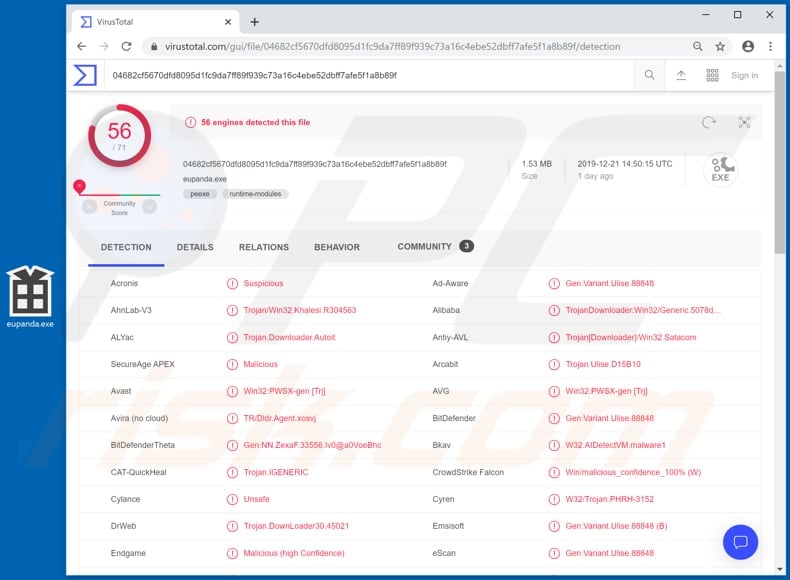
Die oben erwähnten Informationsdiebe zeichnen Details auf, die auf verschiedene Weise zur Generierung von Einnahmen verwendet werden können. So kann Vidar beispielsweise IP-Adressen, Browserverläufe, Kryptowährungsbörsen, gespeicherte Passwörter, Daten von Messaging-Clients und so weiter stehlen.
Diese Malware kann auch Screenshots erstellen und Systeme mit der Ransomware GandCrab 5.0.4 infizieren. Predator the Thief ist in der Lage, Cookies, gespeicherte Logins, Passwörter und andere in Webbrowsern gespeicherte Informationen aufzuzeichnen. Er ist in der Lage, Anmeldedaten von Steam, Discord, FileZilla und WinFTP-Clients zu stehlen.
Racoon Stealer kann verwendet werden, um Passwörter, Browser-Cookies und Auto-Fill-Daten zu stehlen, die im Browser der Opfer gespeichert sind. Er kann auch verwendet werden, um die Daten von Kryptowährungs-Geldbörsen zu stehlen. All diese bösartigen Programme werden von Cyberkriminellen eingesetzt, um sensible Informationen zu stehlen.
In der Regel haben sie es auf Details abgesehen, die für betrügerische Transaktionen und Käufe missbraucht werden können, und führen Aktionen durch, um Einnahmen zu generieren, wodurch die Opfer finanzielle Verluste erleiden. Außerdem ist eine der Nutzlasten des Legion Loaders eine "Backdoor".
Software dieser Art ermöglicht es Cyber-Kriminellen, infizierte Computer aus der Ferne zu steuern - sie verschafft ihnen Fernzugriff auf die Computer der Opfer. In der Regel werden Backdoors verwendet, um Computer mit zusätzlicher Malware zu infizieren und andere bösartige Aufgaben auszuführen.
Darüber hinaus enthält Legion Loader einen integrierten PowerShell-basierten Cryptocurrency-Stealer, der nach verwendeten Cryptocurrency-Wallets sucht und Wallet-Dateien sowie gespeicherte Cryptocurrency-bezogene Anmeldeinformationen stiehlt. Er lädt die gestohlenen Informationen auf einen von Cyberkriminellen kontrollierten Command-and-Control-Server (C&C) hoch.
Legion Loader ist auch in der Lage, einen Kryptowährungs-Miner zu installieren. Programme dieser Art verwenden Computer-Hardware zum Mining von Kryptowährungen. In den meisten Fällen verursacht dieser Prozess eine hohe GPU- und/oder CPU-Auslastung und erhöht den Stromverbrauch, was zu höheren Stromrechnungen führt. Im Allgemeinen wird Software dieser Art verbreitet, um auf Kosten des Opfers Einnahmen zu erzielen.
| Name | Legion Loader virus |
| Bedrohungstyp | Trojaner, Virus, der Passwörter stiehlt, Banking-Malware, Spyware. |
| Namen der Erkennung | Avast (Win32:PWSX-gen [Trj]), BitDefender (Gen:Variant.Ulise.88848), ESET-NOD32 (Eine Variante von Win32/TrojanDownloader.Agent.EWC), Kaspersky (HEUR:Trojan-Downloader.Win32.Generic), vollständige Liste (VirusTotal) |
| Name(n) des bösartigen Prozesses | eupanda.exe (der Prozessname kann variieren) |
| Nutzlast | Vidar, Predator the Thief und Raccoon Stealer Informationsdiebe, Cryptocurrnecy Miner und Stealer, Backdoor. |
| Symptome | Trojaner sind so konzipiert, dass sie sich heimlich und unbemerkt in den Computer des Opfers einschleusen, so dass auf einem infizierten Rechner keine besonderen Symptome zu erkennen sind. |
| Verbreitungsmethoden | Infizierte E-Mail-Anhänge, bösartige Online-Werbung, Social Engineering, Software-"Cracks". |
| Schaden | Diebstahl von Passwörtern und Bankdaten, Identitätsdiebstahl, Aufnahme des Computers des Opfers in ein Botnetz. |
| Malware-Entfernung (Windows) | Um mögliche Malware-Infektionen zu entfernen, scannen Sie Ihren Computer mit einer legitimen Antivirus-Software. Unsere Sicherheitsforscher empfehlen die Verwendung von Combo Cleaner. |
Personen, deren Computer mit Legion Loader infiziert sind, sind dem Risiko des Identitätsdiebstahls, Geld- und/oder Datenverlusts, Problemen in Bezug auf den Datenschutz, der Installation anderer Malware usw. ausgesetzt. Legion Loader ist eine hochriskante Malware und sollte sofort entfernt werden.
Es ist nicht genau bekannt, wie Cyber-Kriminelle dieses Programm verbreiten, aber es ist wahrscheinlich, dass dies über eine beliebte Malware-Verbreitungsmethode geschieht.
Wie hat Legion Loader meinen Computer infiltriert?
In den meisten Fällen verbreiten Cyber-Kriminelle bösartige Software über Spam-Kampagnen (E-Mails), gefälschte Software-Updater, nicht vertrauenswürdige Software-Download-Kanäle und -Tools, Trojaner und inoffizielle Aktivierungs- ("Cracking"-) Tools. Über Spam-Kampagnen versenden sie E-Mails mit bösartigen Anhängen oder Weblinks, über die bösartige Dateien heruntergeladen werden.
Beispiele für Dateien, die sie anhängen, sind Microsoft Office, PDF-Dokumente, ausführbare Dateien (.exe), JavaScript-Dateien und Archive wie ZIP, RAR, usw. Wenn diese Anhänge geöffnet werden, führen sie zur Installation von Schadsoftware.
Gefälschte Software-Aktualisierungstools infizieren Systeme in der Regel durch Ausnutzung von Fehlern oder anderen Schwachstellen in veralteten Programmen, die auf dem Betriebssystem installiert sind (indem sie bösartige Programme installieren, anstatt die installierten zu aktualisieren).
Peer-to-Peer-Netzwerke (z. B. eMule, Torrent-Clients), Downloader von Drittanbietern, Freeware- und kostenlose Filehosting-Seiten und andere ähnliche Download-Kanäle/-Quellen werden häufig zur Verbreitung von Malware genutzt. Systeme werden infiziert, wenn Menschen eine bösartige Datei herunterladen und öffnen, die von Cyberkriminellen hochgeladen wurde.
In der Regel sind diese Dateien als harmlos und legitim getarnt. Trojaner sind bösartige Programme, die oft Ketteninfektionen verursachen. Wenn also ein System bereits mit einem Trojaner infiziert ist, führt dieses Schadprogramm zur Installation weiterer Malware.
Inoffizielle Aktivierungs-Tools ("Cracking") sind Programme, die angeblich andere, kostenpflichtige (lizenzierte) Software kostenlos aktivieren (d. h. die kostenpflichtige Aktivierung umgehen), jedoch von Cyber-Kriminellen entwickelt werden, die Malware verbreiten wollen. Wer diese Tools verwendet, riskiert, sein System mit hochriskanter Malware zu infizieren.
Wie Sie die Installation von Malware vermeiden können
Trauen Sie irrelevanten E-Mails, die Anhänge oder Weblinks enthalten, nicht, insbesondere wenn sie von unbekannten, verdächtigen Adressen stammen. Die angehängten Dateien können Computer mit Malware infizieren. Alle Software sollte von offiziellen Websites und über direkte Download-Links heruntergeladen werden.
Andere Kanäle/Tools sind nicht vertrauenswürdig. Updates sollten nicht über Tools von Drittanbietern installiert werden. Der einzige sichere Weg, installierte Software zu aktualisieren, ist die Verwendung von Tools und/oder implementierten Funktionen, die von offiziellen Entwicklern entworfen wurden. Installierte Software sollte nicht über Tools von Drittanbietern aktiviert werden.
Dies ist illegal und kann zur Installation von Malware führen. Halten Sie Ihre Systeme sicher, indem Sie sie regelmäßig mit seriöser Antivirus- oder Anti-Spyware-Software überprüfen. Es ist wichtig sicherzustellen, dass die installierte Software dieser Art auf dem neuesten Stand ist. Wenn Sie glauben, dass Ihr Computer bereits infiziert ist, empfehlen wir Ihnen, einen Scan mit Combo Cleaner durchzuführen, um infiltrierte Malware automatisch zu entfernen.
Legion Loader-Prozess im Task-Manager ("eupanda.exe")
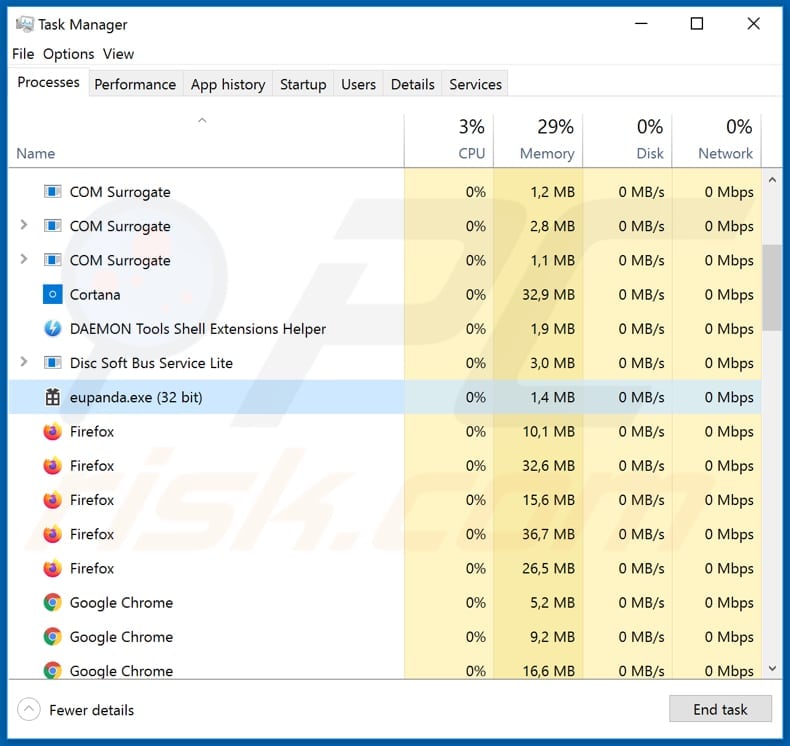
Update 7. Januar 2025 - Es wurde festgestellt, dass LegionLoader eine schädliche Chrome-Erweiterung bereitstellt, die E-Mail-Inhalte ändern und Browsing-Aktivitäten verfolgen kann. Er verwendet auch CursedChrome, eine Chrome-Erweiterung, die kompromittierte Browser in HTTP-Proxys verwandelt, so dass Angreifer auf Websites surfen können, als wären sie die Opfer.
Die Erweiterung kann auch Screenshots der aktiven Registerkarte erstellen, den Zugriff auf Facebook-, Coinbase- und Google Pay-Konten verwalten und sogar finanzielle Aktionen wie das Abheben von Kryptowährungen durchführen. Seit August 2024 liefert LegionLoader Stealer zusammen mit Chrome-Erweiterungen wie LummaC2, Rhadamanthys und StealC aus.
Umgehende automatische Entfernung von Malware:
Die manuelle Entfernung einer Bedrohung kann ein langer und komplizierter Prozess sein, der fortgeschrittene Computerkenntnisse voraussetzt. Combo Cleaner ist ein professionelles, automatisches Malware-Entfernungstool, das zur Entfernung von Malware empfohlen wird. Laden Sie es durch Anklicken der untenstehenden Schaltfläche herunter:
▼ LADEN Sie Combo Cleaner herunter
Der kostenlose Scanner prüft, ob Ihr Computer infiziert ist. Um das Produkt mit vollem Funktionsumfang nutzen zu können, müssen Sie eine Lizenz für Combo Cleaner erwerben. Auf 7 Tage beschränkte kostenlose Testversion verfügbar. Eigentümer und Betreiber von Combo Cleaner ist Rcs Lt, die Muttergesellschaft von PCRisk. Lesen Sie mehr. Indem Sie Software, die auf dieser Internetseite aufgeführt ist, herunterladen, stimmen Sie unseren Datenschutzbestimmungen und Nutzungsbedingungen zu.
Schnellmenü:
- Was ist Legion Loader?
- SCHRITT 1. Manuelle Entfernung von Legion Loader Malware.
- SCHRITT 2. Überprüfen Sie, ob Ihr Computer sauber ist.
Wie entfernt man Malware manuell?
Die manuelle Entfernung von Malware ist eine komplizierte Aufgabe - normalerweise ist es am besten, wenn Antiviren- oder Anti-Malware-Programme dies automatisch erledigen. Zur Entfernung dieser Malware empfehlen wir die Verwendung von Combo Cleaner.
Wenn Sie Malware manuell entfernen möchten, müssen Sie zunächst den Namen der Malware ermitteln, die Sie zu entfernen versuchen. Hier ist ein Beispiel für ein verdächtiges Programm, das auf dem Computer eines Benutzers läuft:

Wenn Sie die Liste der auf Ihrem Computer ausgeführten Programme überprüft haben, z. B. mit dem Task-Manager, und ein verdächtig aussehendes Programm gefunden haben, sollten Sie mit diesen Schritten fortfahren:
 Laden Sie ein Programm namens Autoruns herunter. Dieses Programm zeigt die Speicherorte der Autostart-Anwendungen, der Registrierung und des Dateisystems an:
Laden Sie ein Programm namens Autoruns herunter. Dieses Programm zeigt die Speicherorte der Autostart-Anwendungen, der Registrierung und des Dateisystems an:

 Starten Sie Ihren Computer im abgesicherten Modus neu:
Starten Sie Ihren Computer im abgesicherten Modus neu:
Benutzer von Windows XP und Windows 7: Starten Sie Ihren Computer im abgesicherten Modus. Klicken Sie auf Start, auf Herunterfahren, auf Neustart und auf OK. Drücken Sie während des Startvorgangs Ihres Computers mehrmals die Taste F8 auf Ihrer Tastatur, bis Sie das Menü Erweiterte Windows-Optionen sehen, und wählen Sie dann Abgesicherter Modus mit Vernetzung aus der Liste aus.

Video, das zeigt, wie man Windows 7 im "Abgesicherten Modus mit Netzwerkbetrieb" startet:
Windows 8-Benutzer: Starten Sie Windows 8 im abgesicherten Modus mit Netzwerkbetrieb - Gehen Sie zum Windows 8-Startbildschirm, geben Sie Erweitert ein und wählen Sie in den Suchergebnissen Einstellungen. Klicken Sie auf Erweiterte Startoptionen, im geöffneten Fenster "Allgemeine PC-Einstellungen" wählen Sie Erweiterter Start.
Klicken Sie auf die Schaltfläche "Jetzt neu starten". Ihr Computer wird nun neu gestartet und zeigt das Menü "Erweiterte Startoptionen" an. Klicken Sie auf die Schaltfläche "Problembehandlung" und dann auf die Schaltfläche "Erweiterte Optionen". Klicken Sie auf dem Bildschirm mit den erweiterten Optionen auf "Starteinstellungen".
Klicken Sie auf die Schaltfläche "Neu starten". Ihr PC startet neu und zeigt den Bildschirm "Starteinstellungen" an. Drücken Sie F5, um im abgesicherten Modus mit Vernetzung zu starten.

Video, das zeigt, wie man Windows 8 im "Abgesicherten Modus mit Netzwerkbetrieb" startet:
Benutzer von Windows 10: Klicken Sie auf das Windows-Logo und wählen Sie das Energiesymbol. Klicken Sie im geöffneten Menü auf "Neustart", während Sie die Umschalttaste auf Ihrer Tastatur gedrückt halten. Im Fenster "Wählen Sie eine Option" klicken Sie auf "Fehlerbehebung", dann wählen Sie "Erweiterte Optionen".
Wählen Sie im Menü "Erweiterte Optionen" die Option "Starteinstellungen" und klicken Sie auf die Schaltfläche "Neu starten". Im folgenden Fenster sollten Sie die Taste "F5" auf Ihrer Tastatur drücken. Dadurch wird Ihr Betriebssystem im abgesicherten Modus mit Vernetzung neu gestartet.

Video, das zeigt, wie man Windows 10 im "Abgesicherten Modus mit Netzwerkbetrieb" startet:
 Entpacken Sie das heruntergeladene Archiv und führen Sie die Datei Autoruns.exe aus.
Entpacken Sie das heruntergeladene Archiv und führen Sie die Datei Autoruns.exe aus.

 Klicken Sie in der Autoruns-Anwendung oben auf "Optionen" und deaktivieren Sie die Optionen "Leere Speicherorte ausblenden" und "Windows-Einträge ausblenden". Klicken Sie anschließend auf das Symbol "Aktualisieren".
Klicken Sie in der Autoruns-Anwendung oben auf "Optionen" und deaktivieren Sie die Optionen "Leere Speicherorte ausblenden" und "Windows-Einträge ausblenden". Klicken Sie anschließend auf das Symbol "Aktualisieren".

 Überprüfen Sie die von der Anwendung Autoruns bereitgestellte Liste und suchen Sie die Malware-Datei, die Sie beseitigen möchten.
Überprüfen Sie die von der Anwendung Autoruns bereitgestellte Liste und suchen Sie die Malware-Datei, die Sie beseitigen möchten.
Notieren Sie sich ihren vollständigen Pfad und Namen. Beachten Sie, dass manche Malware Prozessnamen unter legitimen Windows-Prozessnamen verbirgt. In diesem Stadium ist es sehr wichtig, das Entfernen von Systemdateien zu vermeiden. Nachdem Sie das verdächtige Programm gefunden haben, das Sie entfernen möchten, klicken Sie mit der rechten Maustaste auf seinen Namen und wählen Sie "Löschen".

Nachdem Sie die Malware über die Anwendung Autoruns entfernt haben (dadurch wird sichergestellt, dass die Malware beim nächsten Systemstart nicht automatisch ausgeführt wird), sollten Sie auf Ihrem Computer nach dem Namen der Malware suchen. Stellen Sie sicher, dass Sie versteckte Dateien und Ordner aktivieren, bevor Sie fortfahren. Wenn Sie den Dateinamen der Malware finden, entfernen Sie ihn unbedingt.

Starten Sie Ihren Computer im normalen Modus neu. Wenn Sie diese Schritte befolgen, sollte jegliche Malware von Ihrem Computer entfernt werden. Beachten Sie, dass die manuelle Entfernung von Bedrohungen fortgeschrittene Computerkenntnisse erfordert. Wenn Sie nicht über diese Kenntnisse verfügen, überlassen Sie die Malware-Entfernung Antiviren- und Anti-Malware-Programmen.
Diese Schritte funktionieren möglicherweise nicht bei fortgeschrittenen Malware-Infektionen. Wie immer ist es besser, einer Infektion vorzubeugen, als zu versuchen, Malware später zu entfernen. Um Ihren Computer sicher zu halten, installieren Sie die neuesten Betriebssystem-Updates und verwenden Sie Antiviren-Software. Um sicherzugehen, dass Ihr Computer frei von Malware-Infektionen ist, empfehlen wir, ihn mit Combo Cleaner zu scannen.
Häufig gestellte Fragen (FAQ)
Mein Computer ist mit Legion Loader infiziert. Sollte ich mein Speichergerät formatieren, um die Malware loszuwerden?
Wenn Ihr Computer mit Legion Loader infiziert ist, ist das Formatieren des Speichergeräts eine Möglichkeit, die Malware zu entfernen, aber es ist eine extreme Maßnahme. Bevor Sie diesen Schritt unternehmen, sollten Sie ein Sicherheitstool wie Combo Cleaner verwenden, um Ihr gesamtes System zu scannen und die Malware zu entfernen.
Was sind die größten Probleme, die Malware verursachen kann?
Malware kann verschiedene Probleme verursachen, z. B. Datenverlust, Diebstahl von persönlichen Informationen oder Geld, Systemabstürze und langsame Leistung. Sie kann auch zu weiteren Infektionen führen.
Was ist der Zweck von Legion Loader?
Der Zweck von Legion Loader ist es, bösartige Nutzdaten zu übermitteln. Er dient in der Regel als Übermittlungsmechanismus für andere schädliche Software, wie bösartige Chrome-Erweiterungen, Ransomware oder Informationsdiebe.
Wie hat Legion Loader meinen Computer infiltriert?
Der Loader wird durch Drive-by-Downloads verbreitet, bei denen Benutzer dazu verleitet werden, Websites (wie RapidShare und MEGA) zu besuchen, die gefälschte Installationsdateien bereitstellen. Die Benutzer infizieren ihre Computer unwissentlich mit der Legion Loader-Malware, wenn sie diese Dateien herunterladen und ausführen.
Kann Combo Cleaner mich vor Malware schützen?
Ja, Combo Cleaner kann fast alle bekannten Malware-Infektionen erkennen und entfernen. Allerdings versteckt sich fortgeschrittene Malware oft tief im System, so dass es wichtig ist, einen vollständigen Systemscan durchzuführen, um die Entfernung sicherzustellen.
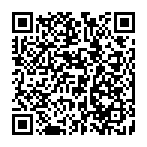
▼ Diskussion einblenden